先导
工作中运维工作经常会遇到一些数据汇报,数据监控, 作为一个新人真心感觉这些数据没有什么意思(当然也许是我菜),有句话怎么说,懒惰是人类进步的阶梯.这里使用 python 连接数据把数据 传到钉钉, 这样可以进行数据监控 ,看看是哪家小可爱又 搞事情了 ╭(╯^╰)╮
钉钉接口
钉钉提供了群机器人接口等很多很多接口,网上 demo 一大堆.这里只制作简单的表述
钉钉官网:
https://developers.dingtalk.com/document/app/overview-of-group-robots
可以给群里增加一个机器人,通过 @固定人 ,或者所有人,广播等方式发送信息
创建钉钉机器人
首先你得建立个群
增加群机器人
完成必要的安全设置,勾选我已阅读并同意《自定义机器人服务及免责条款》,然后单击完成。
目前有 3 种安全设置方式,请根据需要选择一种:
自定义关键词:最多可以设置 10 个关键词,消息中至少包含其中 1 个关键词才可以发送成功。
例如添加了一个自定义关键词:监控报警,则这个机器人所发送的消息,必须包含监控报警这个词,才能发送成功。
加签:
把timestamp+"\n"+密钥当做签名字符串,使用 HmacSHA256 算法计算签名,然后进行 Base64 encode,最后再把签名参数再进行 urlEncode,得到最终的签名(需要使用 UTF-8 字符集)。
https://oapi.dingtalk.com/robot/send?access_token=XXXXXX×tamp=XXX&sign=XXX
复制代码
测试机器人
python 代码版本
这里直接使用 加签版本的,因为这种时间判定的才是最常用的
import requestsimport jsonimport timeimport hmacimport hashlibimport base64import urllib.parse
timestamp = str(round(time.time() * 1000)) #毫秒级时间戳secret = '你的secret'secret_enc = secret.encode('utf-8')string_to_sign = '{}\n{}'.format(timestamp, secret)string_to_sign_enc = string_to_sign.encode('utf-8')hmac_code = hmac.new(secret_enc, string_to_sign_enc, digestmod=hashlib.sha256).digest()sign = urllib.parse.quote_plus(base64.b64encode(hmac_code))#往post接口里面仍数据
def dingmessage():
# 请求的URL,WebHook地址
webhook = "https://oapi.dingtalk.com/robot/send?access_token=你的token×tamp="+str(timestamp)+"&sign="+str(sign) print(webhook)#构建请求头部 header = { "Content-Type": "application/json", "Charset": "UTF-8"}#构建请求数据 tex = "能力越大,责任越大。" message ={
"msgtype": "text", "text": { "content": tex }, "at": {
"isAtAll": False }
}#对请求的数据进行json封装 message_json = json.dumps(message)#发送请求 info = requests.post(url=webhook,data=message_json,headers=header)#打印返回的结果 print(info.text)
if __name__=="__main__": dingmessage()
复制代码
打印结果
如果显示 ok 那么就是说数据传输成功了
这时候接入钉钉即可 查看数据
好了现在 py 已经能够给钉钉发送信息了,那么怎么做监控呢
创建时间监控 实时发送信息
我这里以 apscheduler 框架 进行定时巡回
一、安装 APScheduler
二、基本概念
APScheduler 有四大组件:
1、触发器 triggers :触发器包含调度逻辑。每个作业都有自己的触发器,用于确定下一个任务何时运行。除了初始配置之外,触发器是完全无状态的。有三种内建的 trigger:
(1)date: 特定的时间点触发
(2)interval: 固定时间间隔触发
(3)cron: 在特定时间周期性地触发
2、任务储存器 job stores:用于存放任务,把任务存放在内存(为默认 MemoryJobStore)或数据库中。3、执行器 executors: 执行器是将任务提交到线程池或进程池中运行,当任务完成时,执行器通知调度器触发相应的事件。
4、调度器 schedulers: 把上方三个组件作为参数,通过创建调度器实例来运行根据开发需求选择相应的组件,下面是不同的调度器组件:BlockingScheduler 阻塞式调度器:适用于只跑调度器的程序。BackgroundScheduler 后台调度器:适用于非阻塞的情况,调度器会在后台独立运行。AsyncIOScheduler AsyncIO 调度器,适用于应用使用 AsnycIO 的情况。GeventScheduler Gevent 调度器,适用于应用通过 Gevent 的情况。TornadoScheduler Tornado 调度器,适用于构建 Tornado 应用。TwistedScheduler Twisted 调度器,适用于构建 Twisted 应用。QtScheduler Qt 调度器,适用于构建 Qt 应用。
三、使用步骤
1、新建一个调度器 schedulers
2、添加调度任务
3、运行调度任务
比如写 3 就是说 冯 3 触发
*/3 就是说 每隔 3 单位触发
假设触发条件
我们这里判定如果当前时间 4 个数据加起来大于 12 那么 就发送消息
每分钟发送一次
from apscheduler.schedulers.blocking import BlockingSchedulerimport datetime# 输出时间import pymssqlimport copyimport timeimport requestsimport jsonimport hmacimport hashlibimport base64import urllib.parse
timestamp = str(round(time.time() * 1000))secret = '你的secret'secret_enc = secret.encode('utf-8')string_to_sign = '{}\n{}'.format(timestamp, secret)string_to_sign_enc = string_to_sign.encode('utf-8')hmac_code = hmac.new(secret_enc, string_to_sign_enc, digestmod=hashlib.sha256).digest()sign = urllib.parse.quote_plus(base64.b64encode(hmac_code))
# now = time.time() #返回float数据### #毫秒级时间戳# print(int(round(now * 1000)))# now1=int(round(now * 1000))
def dingmessage(num):
# 请求的URL,WebHook地址
webhook = "https://oapi.dingtalk.com/robot/send?access_token=你的token×tamp="+str(timestamp)+"&sign="+str(sign) print(webhook)#构建请求头部 header = { "Content-Type": "application/json", "Charset": "UTF-8"}#构建请求数据 tex = "能力越大,责任越大。"+str(num) message ={
"msgtype": "text", "text": { "content": tex }, "at": {
"isAtAll": False }
}#对请求的数据进行json封装 message_json = json.dumps(message)#发送请求 info = requests.post(url=webhook,data=message_json,headers=header)#打印返回的结果 print(info.text)
def job(): hour = datetime.datetime.now().hour min = datetime.datetime.now().minute f1 = str(hour)[0] f2 = str(hour)[1] f3 = str(min)[0] f4 = str(min)[1] print(f1) print(f2) print(f3) print(f4) print(int(f1) + int(f2) + int(f3) + int(f4)) if int(f1) + int(f2) + int(f3) + int(f4) > 12: dingmessage(int(f1) + int(f2) + int(f3) + int(f4) )
# BlockingSchedulerscheduler = BlockingScheduler()#1-23小时内,每一分钟触发一次, 后面那个意思是说如果3600 秒触发 那么讲重新执行该任务scheduler.add_job(job, 'cron', hour='1-23', minute='*/1',misfire_grace_time=3600)#1scheduler.start()
复制代码
结果
运行结果
钉钉结果
如图 23.18 分 2+3+1+8=14 >12 触发条件 就给钉钉 发送信息了
致此一个见得 发送文字功能实现,有问题即可发送钉钉
还有一点就是钉钉一定要调成前台允许显示, 然后在录音个对应的提示. 懒人必备,

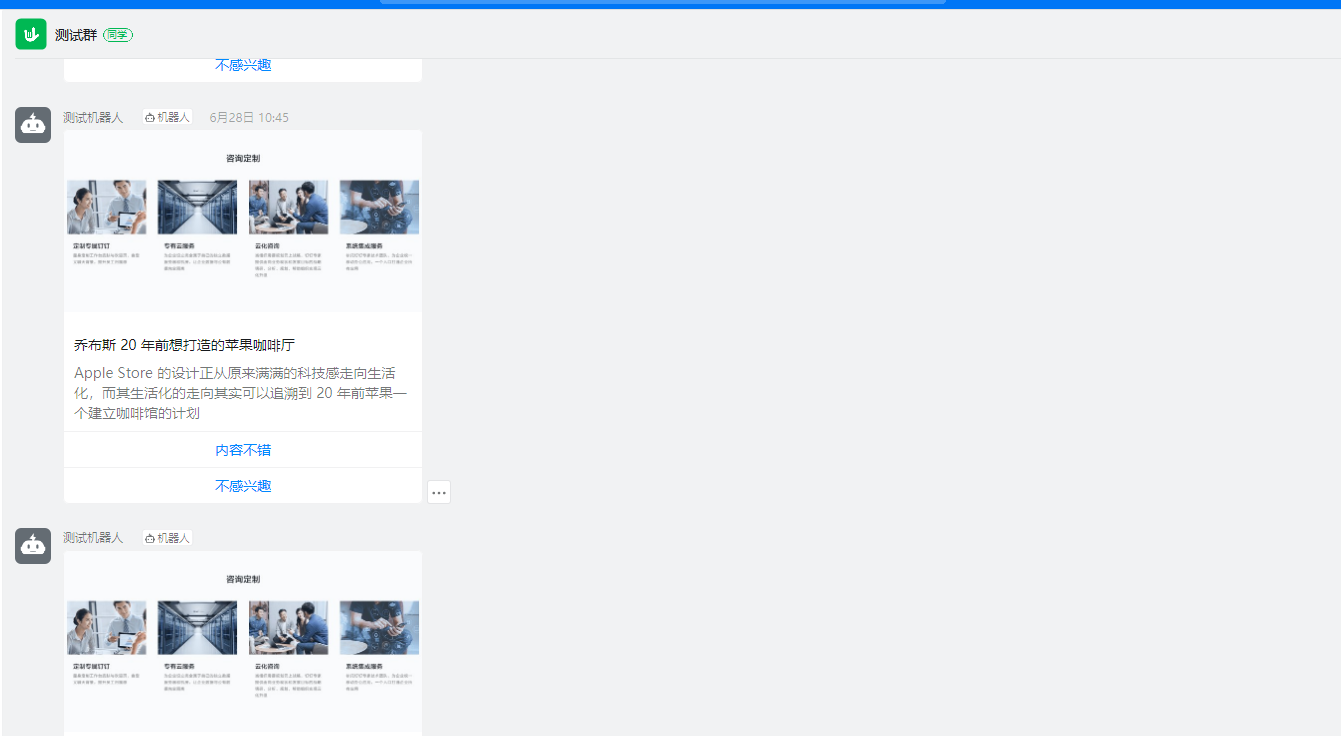

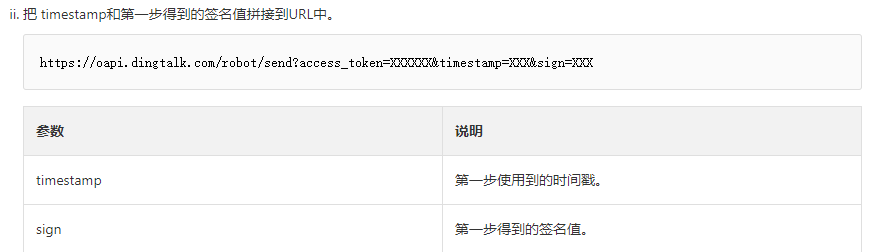
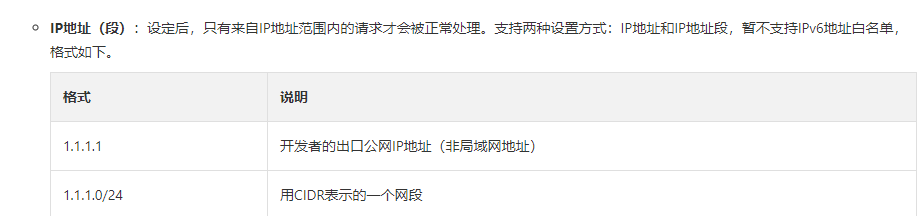
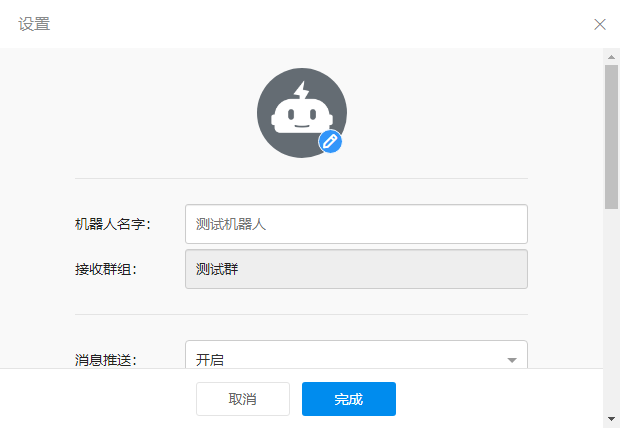


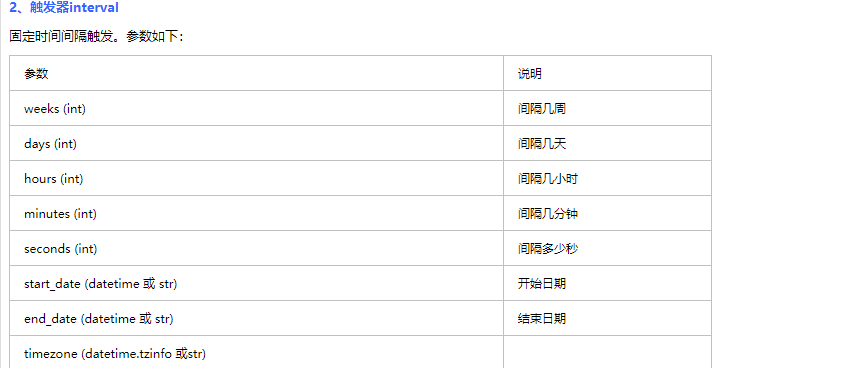
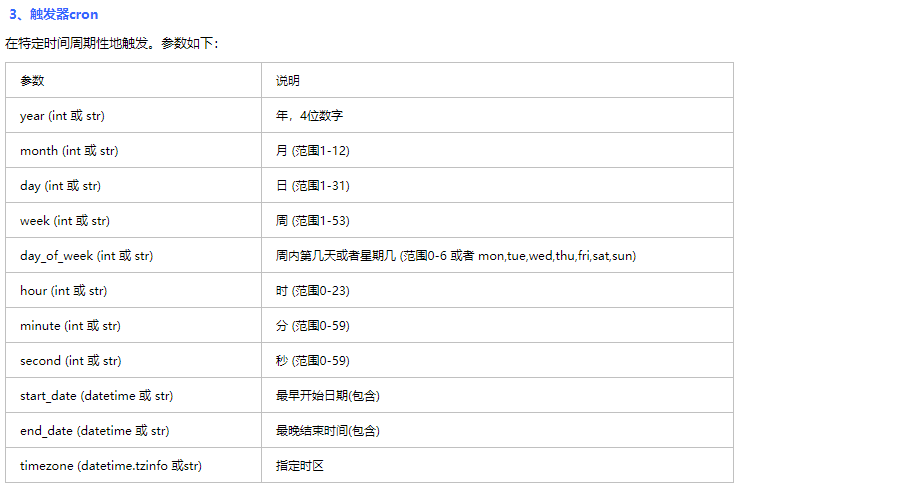
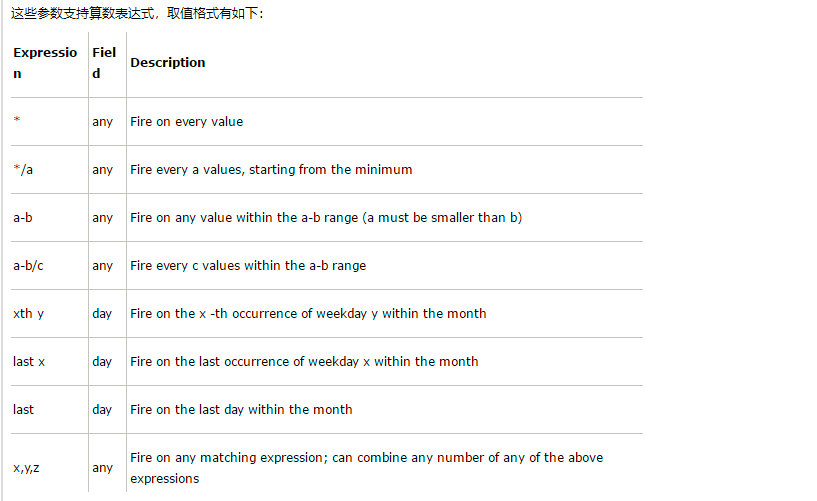
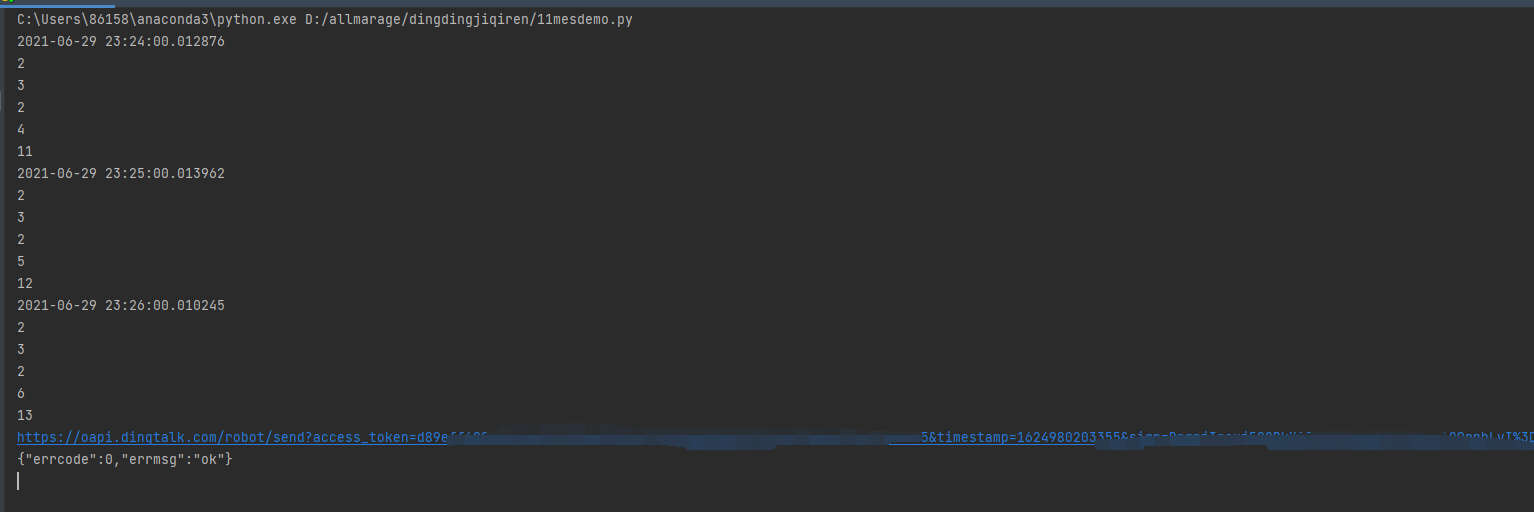
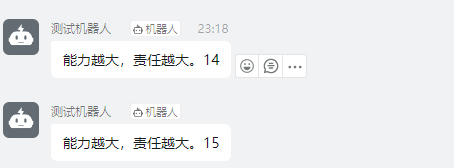












评论